Se quiser facilitar o alinhamento de peças na sua publicação, pode aplicar guias de esquema. Os exemplos de guias na caixa de diálogo Guias de Esquema incluem guias de margens, guias de grelhas (por exemplo, guias de linha e de coluna), guias de linha de base e guias de régua. As guias não serão impressas, pois servem para ajudar a dispor o seu conteúdo.
Caixa de diálogo "Guias de Esquema"
As guias de margem, grelha e linha de base podem ser definidas na caixa de diálogo "Guias de Esquema".
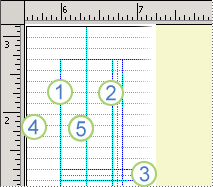
-
Guias de margem
-
Guias da coluna
-
Guias da linha
-
Guias de linha de base
-
Guias de régua
Para abrir a caixa de diálogo "Guias de Esquema":
-
Clique em Estrutura da Página > Guias e selecione Grelha e Linha de Base.
Nota: Para ver as guias de margem e de grelha, selecione a caixa de verificação Guias no separador Ver. Para ver guias de linha de base, selecione a caixa de verificação Linhas de Base no separador Ver.
Separador Guias de Margem
As guias de margem ajudam-no a definir a quantidade de espaço em branco à volta dos limites da página mestra. As guias de margem fazem parte de uma página mestra e são apresentadas em qualquer página à qual seja aplicada essa página mestra. Se a opção Ignorar Principal estiver selecionada para uma determinada página, mas a opção Limites e Guias estiver ativada, são apresentadas guias de margem.
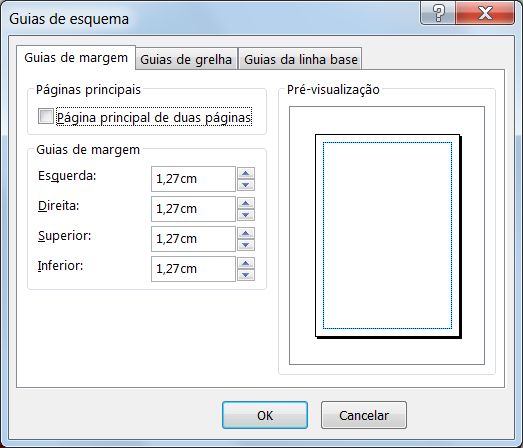
Páginas Mestras
Página mestra de duas páginas Selecione esta opção para definir as margens para duas páginas se a publicação for um livro ou folheto encadernado de um lado. Ao selecionar esta opção, as guias das margens esquerda e direita alteram-se para guias das margens de dentro e de fora. A margem de dentro está no limite encadernado do livro; a margem de fora está no limite exterior do livro.
Guias de Margem
Nota: Se selecionar a opção de duas páginas, as opções Esquerda e Direita alteram-se para Dentro e Fora.
Esquerda Introduza a quantidade de espaço que quer entre o limite esquerdo da página e a guia de margem esquerda. Se selecionar a caixa de verificação Página mestra de duas páginas, verá a quantidade de espaço existente entre o limite interior das páginas e a guia de margem interior.
Direita Introduza a quantidade de espaço que quer entre o limite direito da página e a guia de margem direita. Se selecionar a caixa de verificação Página mestra de duas páginas,verá a quantidade de espaço existente entre o limite exterior das páginas e a guia de margem exterior.
Superior Introduza a quantidade de espaço que quer entre o limite superior da página e a guia de margem superior.
Inferior Introduza a quantidade de espaço que quer entre o limite inferior da página e a guia de margem inferior.
Sugestão: O valor predefinido para a margem está nas unidades de medida que selecionou para a sua publicação. Pode indicar outras unidades de medida ao escrever a respetiva abreviatura após os valores numéricos: polegadas (in), centímetros (cm), picas (pi), pontos (pt) ou píxeis (px).
Separador Guias de Grelha
Utilize guias de grelha para definir o número de colunas e linhas que pretende numa página mestra.
Sugestão: O valor predefinido para Espaçamento é apresentado nas unidade de medida que selecionou para a sua publicação. Pode indicar outras unidades de medida ao escrever a respetiva abreviatura após os valores numéricos: polegadas (in), centímetros (cm), picas (pi), pontos (pt) ou píxeis (px).
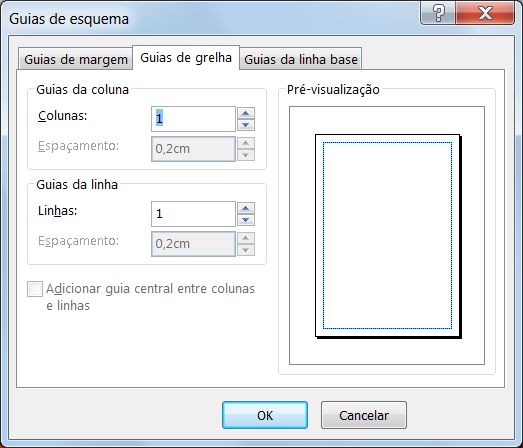
Guias da coluna
Colunas Introduza o número de colunas que quer entre as guias das margens esquerda e direita.
Espaçamento Introduza a quantidade de espaço que quer entre cada coluna.
Guias da linha
Linhas Introduza o número de linhas que quer entre as guias das margens superior e inferior.
Espaçamento Introduza a quantidade de espaço que quer entre cada linha.
Adicionar guia central entre colunas e linhas Esta opção está disponível se tiver mais de uma coluna ou linha. Selecione esta opção para apresentar uma guia não imprimível que marque o centro do espaçamento entre as colunas e linhas. Esta guia é útil para posicionar caixas de texto ou objetos gráficos.
Separador Guias de Linha de Base
Utilize guias de linha de base para alinhar as linhas de base do seu texto em todas as colunas de uma publicação com múltiplas colunas.
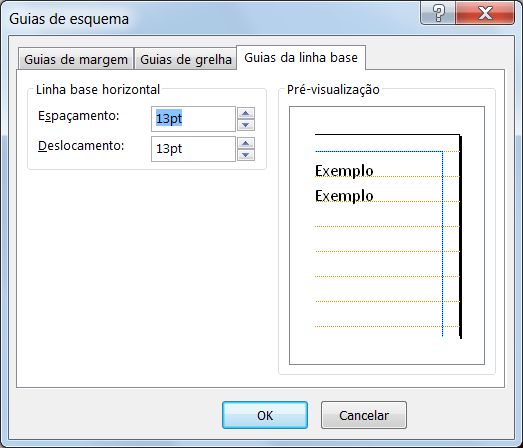
Linha de base horizontal
Defina o espaçamento e deslocamento para as guias da linha de base horizontal.
Sugestão: A unidade de medida predefinida para o espaçamento e desvio das guias de linha de base é pontos. Mesmo que escreva uma outra unidade de medida, como polegadas, o Publisher converte o valor para o equivalente em pontos.
Espaçamento Introduza a quantidade de espaço que quer entre as guias de linha de base horizontal. O número introduzido é utilizado como a quantidade de espaçamento entre linhas para os parágrafos que definiu para alinhar às guias de linha de base.
Desvio Introduza a quantidade de espaço em branco que quer entre a guia da margem superior e a primeira guia de linha de base horizontal abaixo dessa guia.
O deslocamento que utilizar depende do tamanho do tipo de letra do texto e do valor de espaçamento definido para os guias de linha de base. Nos casos em que o tamanho do tipo de letra for muito mais pequeno do que o espaçamento das guias de linha de base, pode querer que o valor do deslocamento seja muito inferior ao valor do espaçamento, de modo a que primeira linha esteja mais próxima da margem superior da página.
Nota: Também terá definições para a Linha de Base Vertical se tiver um idioma do leste asiático ativado.










